使用高级方法修复 iPhone 上无法发送电子邮件的问题
 发布者 欧丽莎 / 15年2024月09日00:XNUMX
发布者 欧丽莎 / 15年2024月09日00:XNUMX 您的 iPhone 是否无法向其他帐户发送电子邮件?如果是这样,那么您很幸运,因为本文将在下面解决这种情况。但在此之前,请知道电子邮件是一种重要的沟通方式,尤其是在商业行业。每当您需要向老板、同事、其他公司等发送消息时,邮件应用程序都是您可以使用的平台之一。它主要用于传达正式信件,因此如果您在尝试发送电子邮件时突然遇到困难,将会令人沮丧。例如,您的 iPhone 无法发送电子邮件。
你不仅会生气。如果电子邮件未发送或已发送但未出现,您也会过度思考。尤其令人沮丧的是,几乎所有电子邮件都是给重要人物的正式信件,即使是一个小错误也可能会夺走一个机会。因此,如果您在 iPhone 上遇到此类问题,我们邀请您浏览以下部分。列出了修复 iPhone 无法发送电子邮件的方法,并提供了足够的信息,让您了解这些过程。还将提供简化的说明,以帮助您正确使用它们。
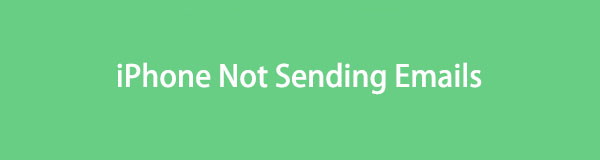

指南清单
FoneLab使您可以将iPhone / iPad / iPod从DFU模式,恢复模式,Apple徽标,耳机模式等修复到正常状态而不会丢失数据。
- 修复禁用的iOS系统问题。
- 从禁用的iOS设备中提取数据,而不会丢失数据。
- 它是安全且易于使用的。
第 1 部分:如何修复 iPhone 无法通过互联网连接发送电子邮件的问题
发送电子邮件时最重要的要求之一是互联网连接。无论您的设备是 iPhone、Android 等,都没关系。无论您使用什么,都需要互联网连接,没有互联网连接您将无法发送电子邮件。因此,如果您的 iPhone 无法发送电子邮件,这是您应该检查的第一件事。您可能关闭了访问 WiFi 或移动数据的功能,从而导致电子邮件无法发送。如果是这样,请在“设置”上设置选项以具有互联网连接并成功发送。
请按照下面的简单步骤来解决无法通过互联网连接在 iPhone 上发送邮件的问题:
启用蜂窝数据:点按 个人设置 并选择 细胞的 界面上部区域的选项卡。然后,点击 蜂窝数据 滑块以通过移动数据访问互联网。
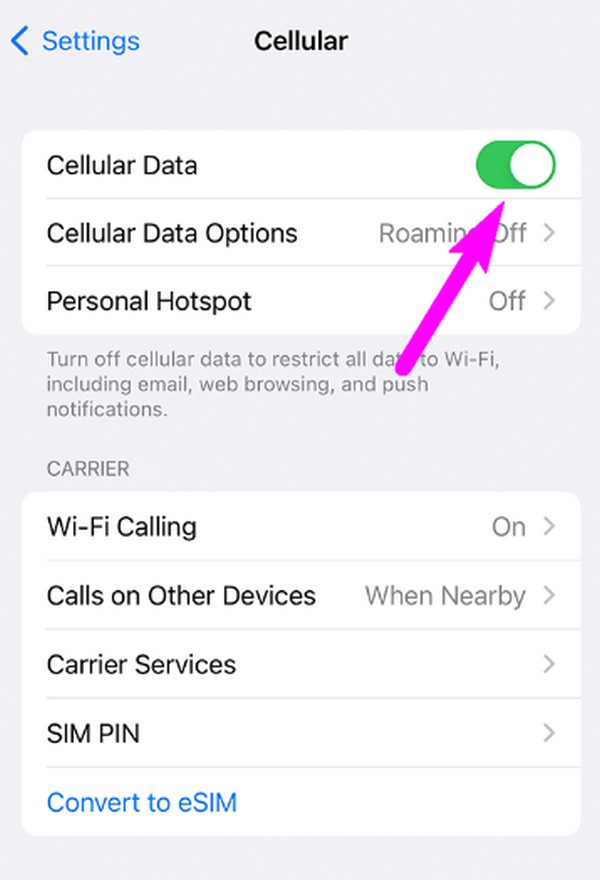
连接到 WiFi 网络:在初始“设置”屏幕上,选择 Wi-Fi 选项卡并打开其滑块。当显示可用网络时,选择您想要连接的网络。然后,输入密码即可访问互联网。
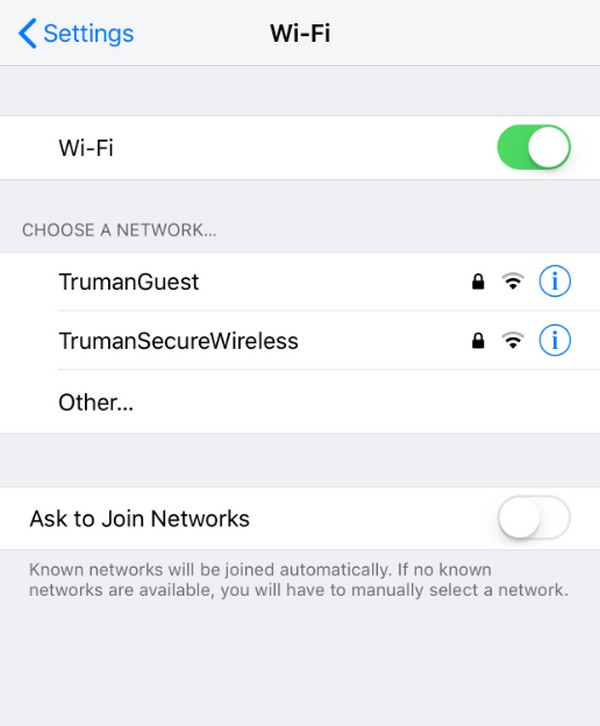
FoneLab使您可以将iPhone / iPad / iPod从DFU模式,恢复模式,Apple徽标,耳机模式等修复到正常状态而不会丢失数据。
- 修复禁用的iOS系统问题。
- 从禁用的iOS设备中提取数据,而不会丢失数据。
- 它是安全且易于使用的。
第 2 部分. 如何通过检查电子邮件地址来修复 iPhone 不发送电子邮件的问题
不正确的电子邮件地址也可能导致您的电子邮件无法发送。也许您在收件人部分输入的地址不存在。它可能包含错误的符号、字母、空格、数字等,因此电子邮件接收者无法收到您发送的内容。要知道,即使是一个简单的错误也可能导致您发送电子邮件失败。因此,在通过 iPhone 邮件应用程序发送之前,请仔细检查您在收件人字段中输入的电子邮件地址。
请按照以下简单步骤检查电子邮件地址来修复无法发送的 iPhone 电子邮件:
进入邮件应用程序并通过点击撰写新电子邮件 新邮箱 屏幕右下角的选项。然后,在收件人字段中输入电子邮件地址。
撰写您要发送的消息,完成后,在发送前仔细检查电子邮件地址。即使是一个简单的空间,也不能犯任何错误。
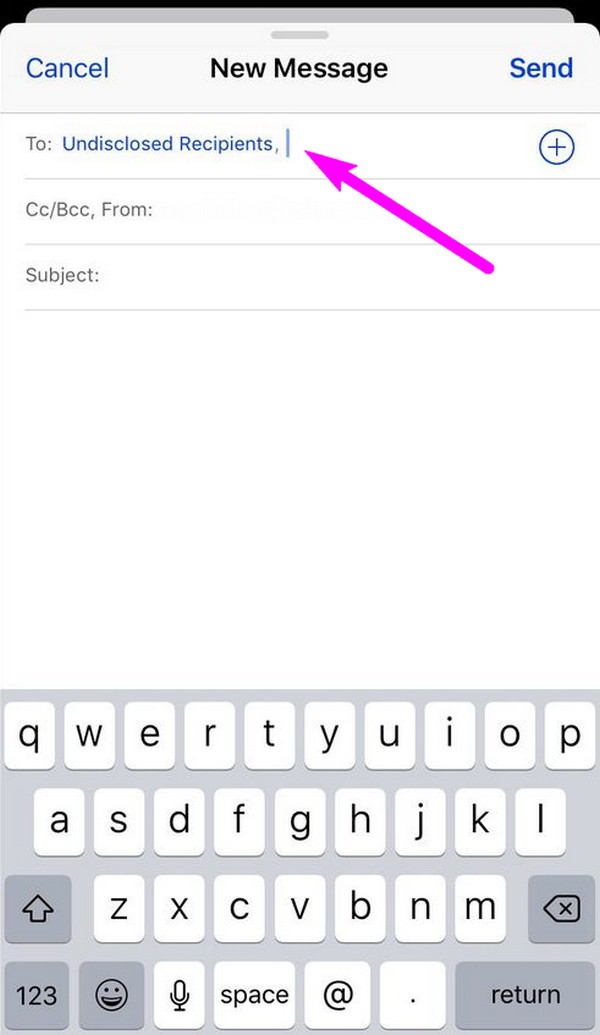
第 3 部分:如何通过重新添加电子邮件帐户来修复 iPhone 不发送电子邮件的问题
如果人为错误不是问题,就像之前的解决方案一样,那么它一定是由于故障、崩溃或其他简单的设备问题造成的。在这种情况下,请尝试在“设置”中重新添加您的电子邮件帐户。但第一个过程是删除您在“邮件”部分登录的帐户。然后,重新添加它以消除简单问题并刷新帐户。该过程不会很复杂,并且不需要像以前的方法一样安装应用程序或功能。
请注意下面的简单流程,通过重新添加您的电子邮件帐户来修复无法从 iPhone 发送电子邮件的问题:
输入 个人设置 然后向下滑动屏幕找到并选择 邮箱: 选项。接下来,点击“帐户”,然后选择您使用的无法发送电子邮件的电子邮件帐户。然后您将看到 删除帐户 ,因此点击它即可从您的 iPhone 中删除该帐户。
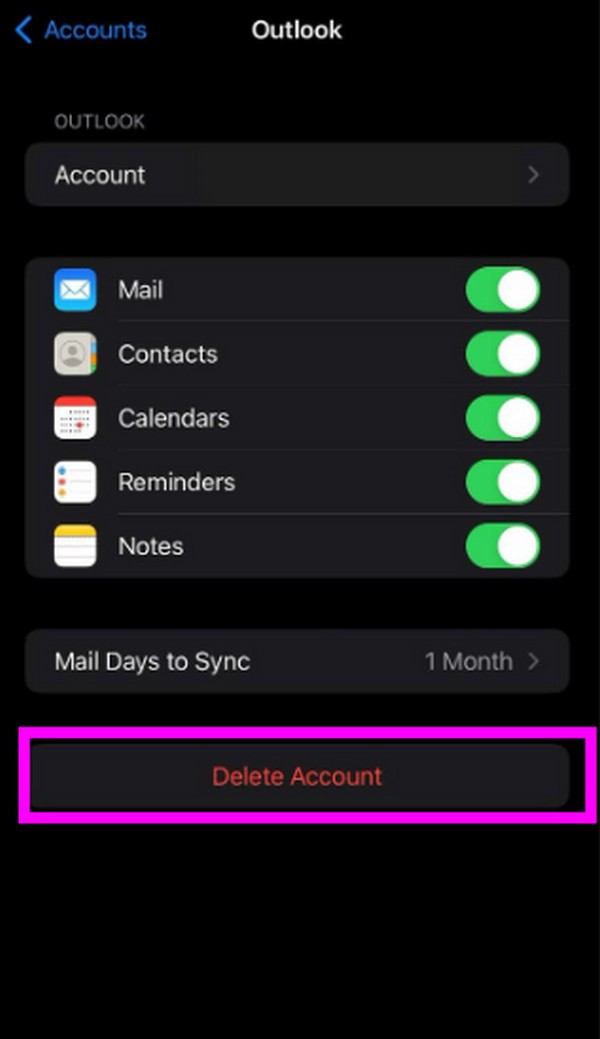
删除后,返回 个人设置 > 邮箱:,然后选择 新增帐户。之后,在指定字段中提供您的登录凭据以重新添加您的电子邮件帐户。
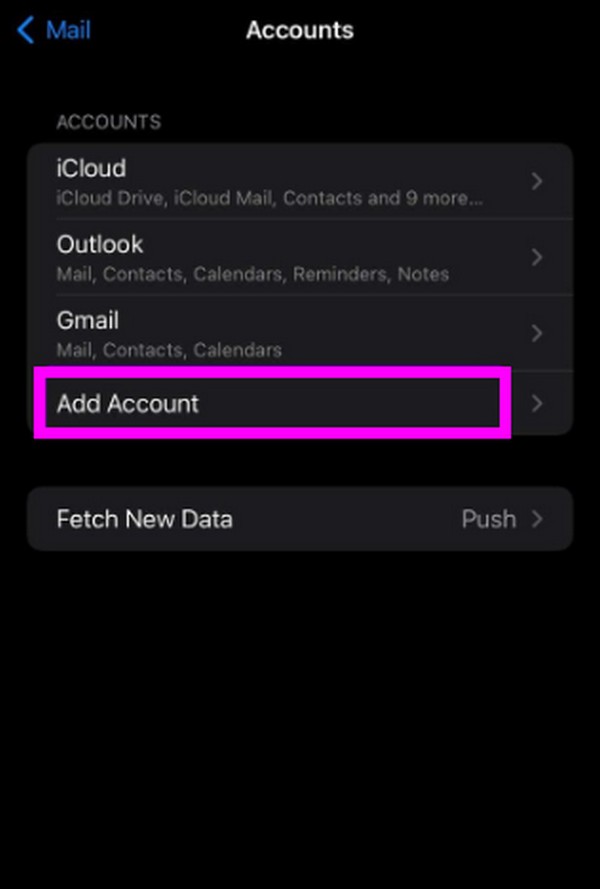
第 4 部分. 如何使用 FoneLab iOS System Recovery 修复 iPhone 不发送电子邮件的问题
另一方面,这里是 FoneLab iOS系统恢复 如果问题出在您的 iOS 系统中。与之前的零件相比,这种修复技术在修复问题时更加先进,可以让您解决更棘手的损坏问题。因此,请毫不犹豫地信任您的 iPhone 上的这个程序,因为它无法发送电子邮件。我们保证它是您将遇到的最有用的工具,特别是因为它在修复过程中提供标准和高级模式。因此,您可以自由选择是否保留 iPhone 数据。
此外,FoneLab iOS系统恢复是一个简单的工具,您可以方便地导航。尽管其功能专业,但由于其用户友好的界面,它甚至适合初学者。此外,它不仅仅适用于不能发送电子邮件的 iPhone。它还可以用于解决 iPhone 的其他问题,包括充电、屏幕问题等。
FoneLab使您可以将iPhone / iPad / iPod从DFU模式,恢复模式,Apple徽标,耳机模式等修复到正常状态而不会丢失数据。
- 修复禁用的iOS系统问题。
- 从禁用的iOS设备中提取数据,而不会丢失数据。
- 它是安全且易于使用的。
确定以下用户友好的说明作为修复不发送电子邮件的 iPhone 的模型 FoneLab iOS系统恢复:
通过其安装程序文件安装 FoneLab iOS System Recovery。您将在程序的主页上通过以下方式获取它: 免费下载 标签。安装将持续大约或不到一分钟,然后才能在您的计算机上启动。
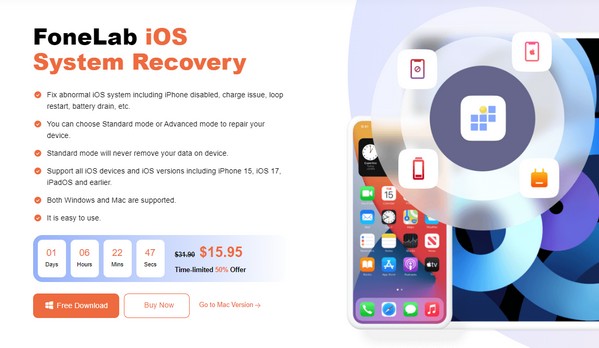
修复功能在初始界面的右上角, iOS系统恢复,因此单击它继续。接下来,选择 Start 开始,在下面的屏幕上显示修复模式。选择“标准”或“高级”,然后用数据线连接 iPhone,然后单击 确认.
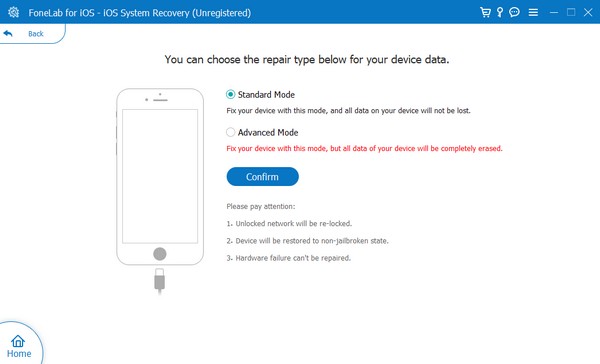
说明 iPhone恢复模式 将展出,但不要立即按照屏幕上的说明进行操作。您必须先从上方选项中输入您的 iPhone 型号。稍后,将保存相应的固件包,并修复电子邮件问题。
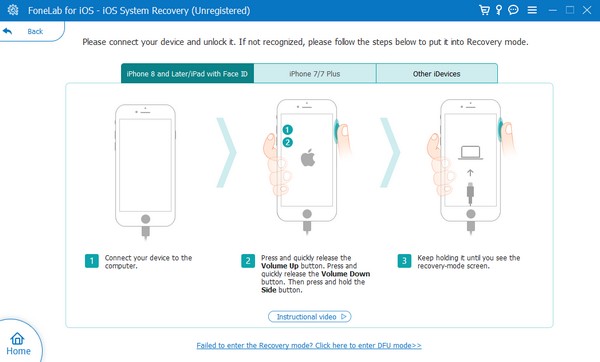
FoneLab使您可以将iPhone / iPad / iPod从DFU模式,恢复模式,Apple徽标,耳机模式等修复到正常状态而不会丢失数据。
- 修复禁用的iOS系统问题。
- 从禁用的iOS设备中提取数据,而不会丢失数据。
- 它是安全且易于使用的。
第 5 部分. 有关如何修复 iPhone 不发送电子邮件的常见问题解答
为什么我的电子邮件无法在 iPhone 上发送?
如前所述,您的设备可能没有互联网连接或不稳定,这可以使用本文的第 1 部分指南轻松解决。然而,更高级的问题也是可能的,例如系统崩溃、故障、错误等。在这种情况下建议使用第 4 部分方法,因为它无需复杂的程序即可修复技术问题。
为什么我的 iPhone 不通知电子邮件?
通知选项可能未启用 个人设置 应用程序。要在 iPhone 上接收电子邮件通知,请前往 个人设置 > 邮箱: > 通知。最后,激活 允许通知 滑块。这样,电子邮件就会出现在您的通知中。
一旦您在 iPhone 上尝试这些解决方案,有关无法发送电子邮件的问题就会消失。因此,正确执行它们并享受新的学习。
FoneLab使您可以将iPhone / iPad / iPod从DFU模式,恢复模式,Apple徽标,耳机模式等修复到正常状态而不会丢失数据。
- 修复禁用的iOS系统问题。
- 从禁用的iOS设备中提取数据,而不会丢失数据。
- 它是安全且易于使用的。
